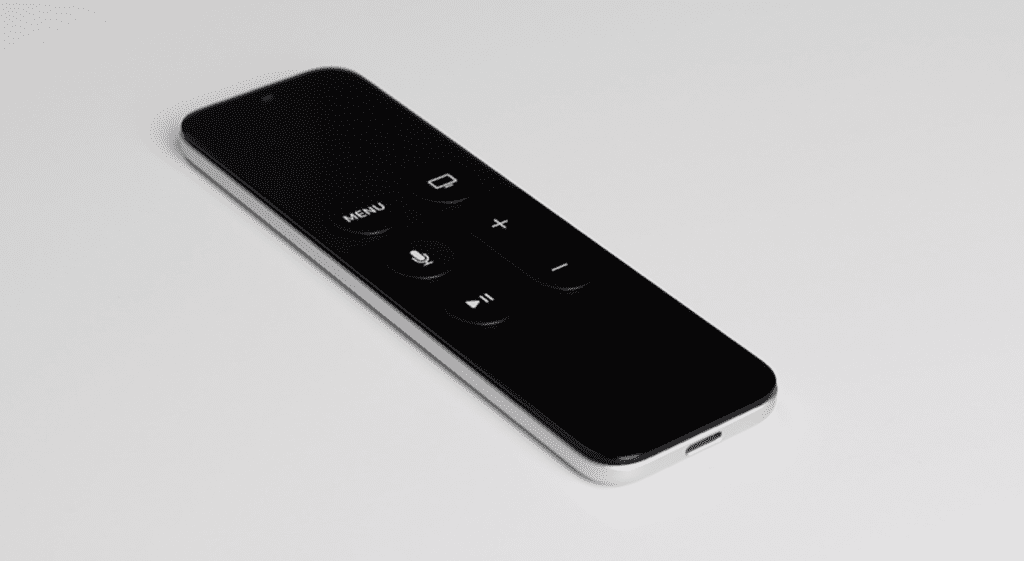
במיוחד הדבר הראשון שאני עושה בדרך כלל בכל פעם שאני מתקין מחדש גרסה חדשה של OS X הוא ללכת להגדרות העכבר או משטח העקיבה הגדר את מהירות הסמן ורגישותו לטעמי, מאז התצורה שמגיעה כברירת מחדל מעולם לא הצלחתי להתאים לטעמי.
השלט הרחוק של סירי, מרחוק לשליטה בטלוויזיה החדשה של אפל, משלב משטח מגע כדי לנוע במהירות דרך התפריטים כדי שלא נצטרך עוד להשתמש בכפתורים שהיו בשלט הדור השלישי של Apple TV. נראה כי אפל מתמקדת בשיפור האינטראקציה עם המכשירים שלה והוכחה לכך יש לנו לוח מגע חדש זה, ה- Touch Touch של Apple Watch ו- 3D Touch של דגמי ה- iPhone 6 החדשים.

אם זה עתה שיחררת את Apple TV החדש שלך ואותו דבר קורה לך כשאני מתקין מחדש את OS X, נראה לך כיצד תוכל להתאים את הרגישות של לוח המגע כך שהוא יתאים לאופן שבו אנו מתקשרים עם המכשיר ללא סיבובים. לתוך תוהו ובוהו. אם אתה מרוצה מרמת הרגישות הנוכחית, אולי כדאי לך לעצור בסעיף זה ולראות אם באמת נעים לך לקיים אינטראקציה עם Siri Remote.
שנה את הרגישות בלוח המגע בדור הרביעי של Apple TV
- פנינו הגדרות.
- בתוך ההגדרות, לחץ על בקרות והתקנים.
- לאחר מכן נלחץ על מעקב אחר משטח מגע.
- במצבי מעקב יוצגו שלוש אפשרויות מהיר, בינוני ואיטי. עכשיו אנחנו רק צריכים לנסות את שלושת המצבים כדי לראות איזה מהם הכי מתאים לטעם שלנו.
על מנת ליהנות מחוויית משתמש טובה יותר, עדיף שנקבע את ה- תצורת לוח מגע המתאימה לטעמנו.